概要
パソコンに仕事資料や重要なプライベート情報が保存していますか?アプリケーションなどに様々な個人情報もあるでしょう。不正アクセスや情報漏洩を防ぐためには、どのような対策をしたらいいでしょうか?暗号化ソフトで重要なデータを全部パスワードをかけるのはおすすめする方法です。

安全性が高い暗号化ソフト
「Renee File Protector」はWindows 10 / 8.1 / 8 / 7 / Vista / XP 等各Windowsシステムにも完璧に対応できます。

操作簡単 簡単な操作でファイルを暗号化して守られます。
完全なファイル保護 ローカルや外部ストレージのデータを隠したり、ロックしたりすることができます。
強力保護 世界標準の暗号アルゴリズム(AES256)を採用し、安全性抜群。
圧縮暗号化機能付き すべてのデータを圧縮暗号化でき、データ転送の安全性を確保。
攻撃を防ぐ 最大五回のパスワード入力回数を設定でき、総当たり攻撃を防ぐ。
操作簡単 ウィザード形式で初心者も自力で復元可能。
完全なファイル保護 ローカルや外部ストレージデータを保護可能...
強力保護 暗号化の形式は公開されない、プライバシーを保護。
簡単操作で不正アクセス防止
ファイルを暗号化する方法は次の通りです。
まず、ソフトを無料取得します。
暗号化ソフトをパソコンにダウンロードして、インストールします。
動作OS:Windows 10 / 8.1 / 8 / 7 / Vista / XP 等の環境を対応できます。
ステップ1:ソフトの初期設定を行います。
インストール後、パスワードとメールアドレスを入力します。
パスワード:ソフトを起動するためのパスワード。ファイルをロックしたり非表示したりする時が要求されます。
メールアドレス:パスワード忘れた時、パスワードを再取得するためのメールアドレス。

ステップ2:右クリックでファイル/フォルダ/ドライブを暗号化します。
ファイルを右クリックし、「Renee File Protector」-「gflに暗号化」/「exeに暗号化」をクリックします。
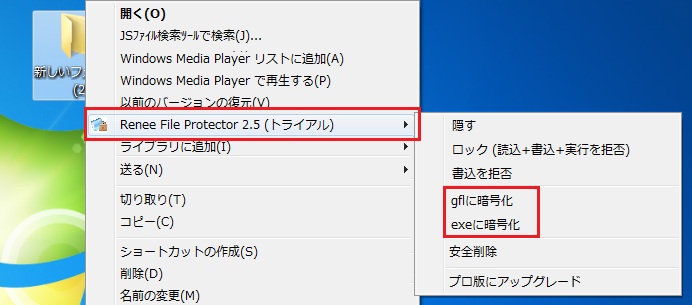

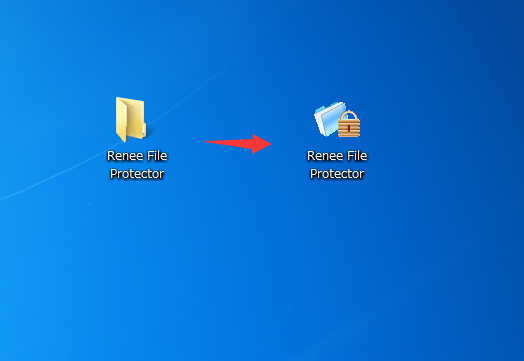
exe形式に暗号化したファイルはソフトをインストールしなくても開けるため、メールで暗号化ファイルを受送信する時、この形式に暗号化すると、とても便利です。
暗号化ファイルを復号する方法
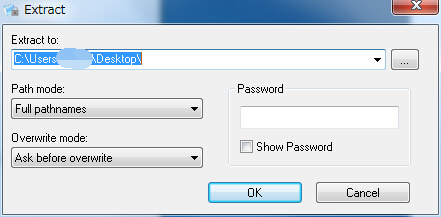
動画で暗号化手順を確認
関連記事 :
2022-02-07
Satoshi : パソコンで他人に見せたくないファイルを隠す機能は知りますか?Windowsパソコン自身の隠しファイル機能もあり、ファイルを隠すた...
2022-02-07
Imori : Windows10でフォルダにパスワードをかけるには、どうすればいいですか?この記事は、Windows10だけでなく、全てのWi...
データを保存したり転送したり削除したりできないようにする方法
2022-02-07
Ayu : 会社で共有のパソコンを使っていますが、自分のデータを他人に保存したり転送したり削除したりできないようにする方法はありますでしょう...
2022-02-07
Yuki : 誰かが自分のコンピューターを使う時、もしくはパソコンを共同使用する時、勝手にアプリにログインされたり、設定を変更されたりしたら、...
製品に関するご意見・ご質問・ご要望はお気軽に こちらまでお問い合わせください。>>





